谷歌地圖無疑是 Android 智慧型手機上最好的導航應用程式;它可以讓您探索新的地方、尋找路線導航等等。
它有可能成為您在新城市或國家的最佳伴侶。但是,如果您切換到新位置並且 Google 地圖應用程式停止處理行動資料怎麼辦?
事情可能會變得有問題,不是嗎?最近,許多谷歌地圖用戶發現面臨同樣的問題。據用戶稱,Android 版谷歌地圖應用程式在切換到行動數據時停止運行。
如何修復 Google 地圖無法使用行動數據的問題
如果您遇到了相同的問題,可以透過對 Google 地圖應用程式和手機設定進行一些更改來消除沮喪。以下是修復 Google 地圖無法使用行動數據的最佳方法。
1. 確保行動數據已啟用
在找到修復 Google 地圖無法處理行動數據的解決方案之前,檢查行動數據是否確實已啟用非常重要。
如果您的手機上停用了行動數據,則斷開 WiFi 網路將停止互聯網,導致 Google 地圖無法解決行動數據問題。
打開 Android 智慧型手機的通知快門並檢查行動數據圖示。如果未啟用,請啟用它並享受使用 Google 地圖應用程式的樂趣。
2. 檢查您的行動數據是否正常
即使移動數據已打開,您也需要檢查它是否正常工作。有時,您擁有包含網路權益的有效蜂窩網路套餐,但由於網路問題而無法使用網路。
您可以造訪 fast.com 網站檢查您的行動數據是否正常。如果還是不行,您可以聯絡電信業者,請他們解決問題。
3. 重新啟動您的 Android 手機
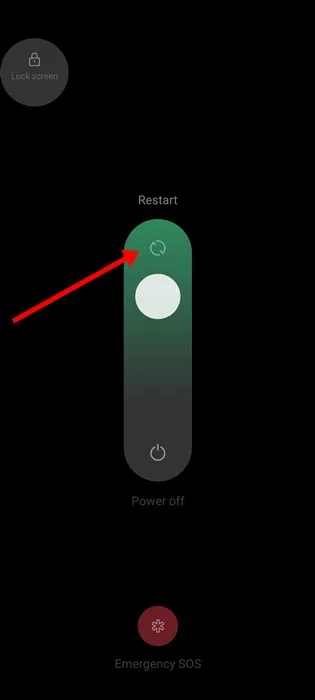
要解決 Google 地圖無法處理行動數據問題,您可以採取的下一個最佳做法是重新啟動 Android 手機。
由於錯誤或故障,Google 地圖完全有可能無法處理行動資料。您可以透過重新啟動 Android 手機來消除此類錯誤和故障。
只需長按 Android 手機的電源按鈕並選擇重新啟動即可。重啟後即可正常使用Google地圖應用。
4. 停用 Google 地圖應用程式上的僅 WiFi 模式
Android 版 Google 地圖應用程式具有僅 WiFi 模式,可讓您僅在連接 WiFi 時使用導航服務。
如果啟用此功能,Google 地圖將無法使用行動數據。因此,您需要在 Android 版 Google 地圖應用程式上停用僅 WiFi 模式。這就是你需要做的。
1.在 Android 智慧型手機上啟動Google 地圖應用程式。
2. 當 Google 地圖應用程式開啟時,點擊右上角的個人資料圖片。
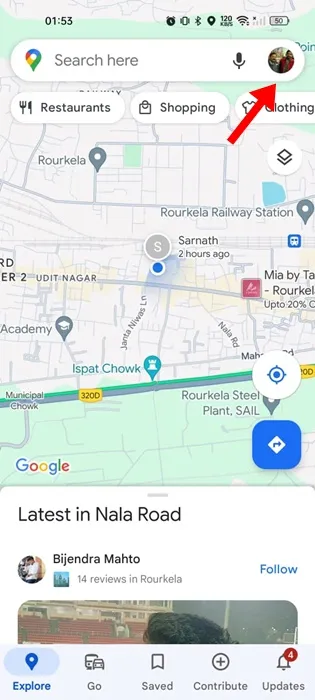
3. 在出現的選單上,選擇「設定」。
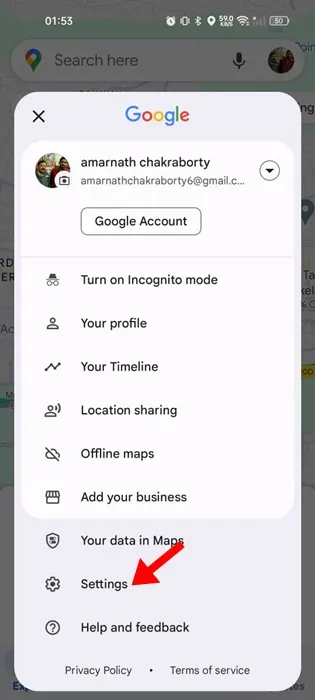
4. 在「設定」中,關閉「僅 WiFi」開關。
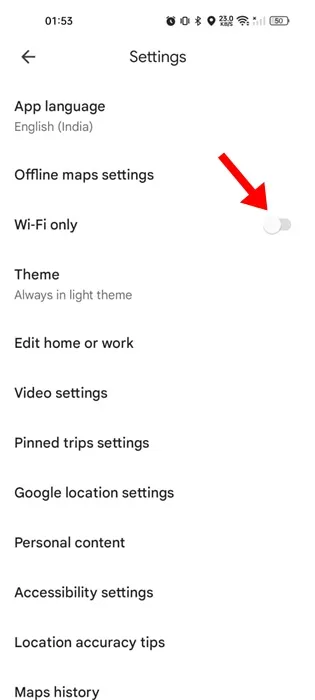
就是這樣!進行更改後,關閉並重新開啟 Google 地圖應用程式。這次,谷歌地圖將支援行動數據。
5. 停用資料保護模式
資料保護模式經常與位置服務衝突,導致 Google 地圖無法運作。因此,建議您停用手機的流量節省模式以獲得更好的導航體驗。
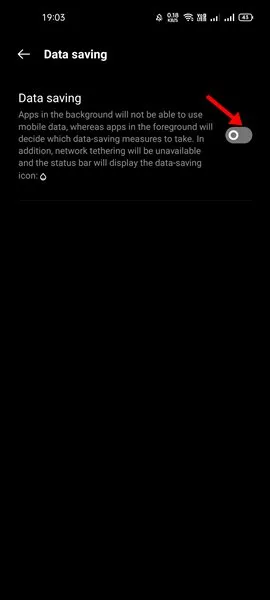
- 在 Android 手機上啟動「設定」應用程式。
- 接下來,點擊行動網路。
- 選擇活動 SIM 卡並點選「資料儲存」。
- 在下一個畫面上,停用資料保護程式功能。
就是這樣!存取資料保護程式的選項可能會因手機製造商的不同而有所不同。但是,該選項通常位於「設定」>「網路和 Internet」下。
6. 為 Google 地圖應用程式啟用行動數據
現代版本的 Android 可讓您選擇哪些應用程式可以使用您的行動數據。您可能不小心停用了 Google 地圖應用程式的行動數據使用功能。以下是糾正此錯誤的方法。
1. 長按主畫面上的 Google 地圖應用程式圖標,然後選擇應用程式資訊。
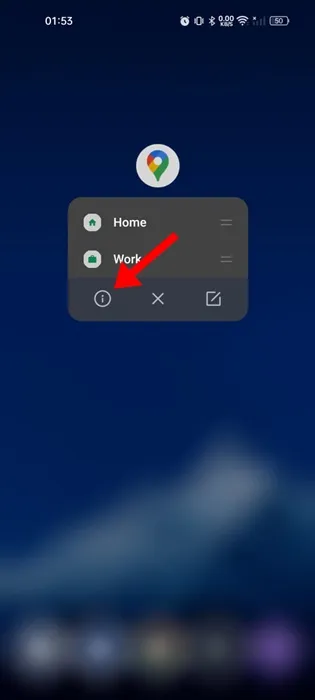
2. 在應用程式資訊畫面上,選擇資料使用量。
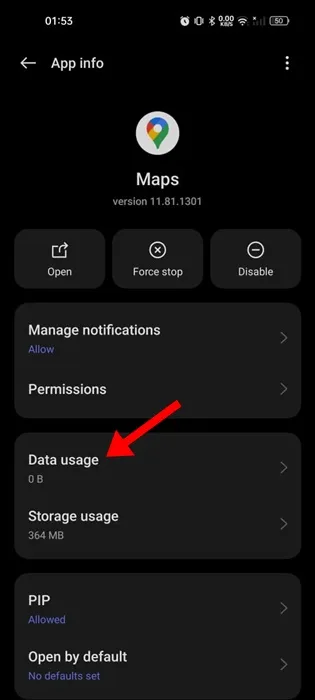
3. 在下一個畫面上,關閉「停用行動數據」開關。
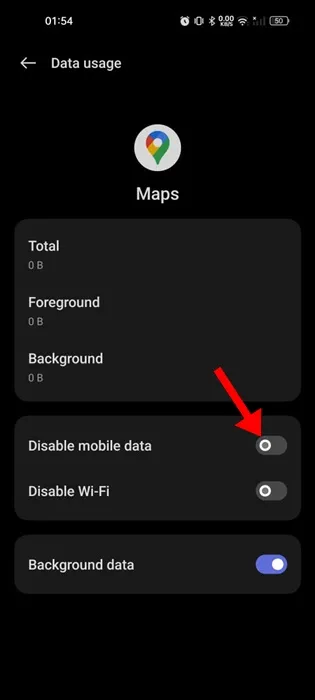
就是這樣!進行更改後,在連接到行動數據的情況下開啟 Google 地圖應用程式。
7. 啟用 Google 地圖後台資料使用
您也可以嘗試啟用 Google 地圖應用程式的後台資料使用來解決該問題。以下介紹如何啟用 Android 版 Google 地圖應用程式的後台資料使用。
1. 長按主畫面上的 Google 地圖應用程式圖標,然後選擇應用程式資訊。
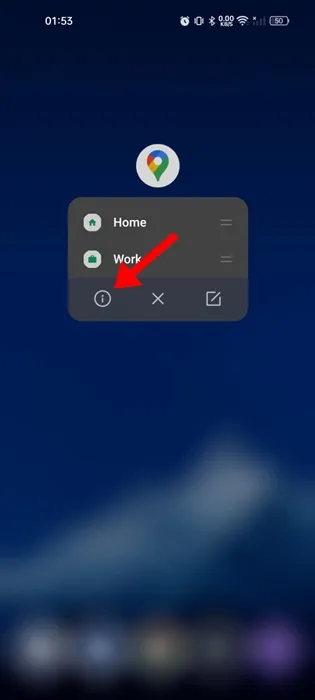
2. 在應用程式資訊畫面上,選擇資料使用量。
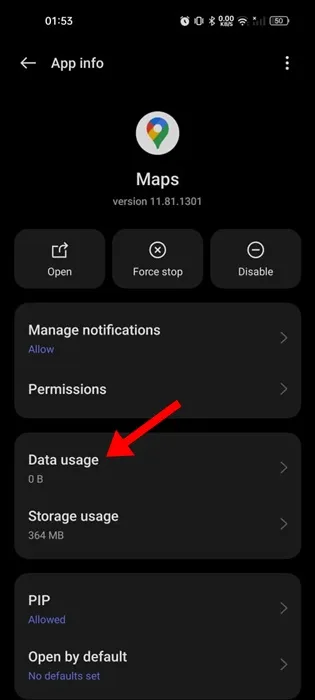
3. 接下來,啟用背景資料切換。
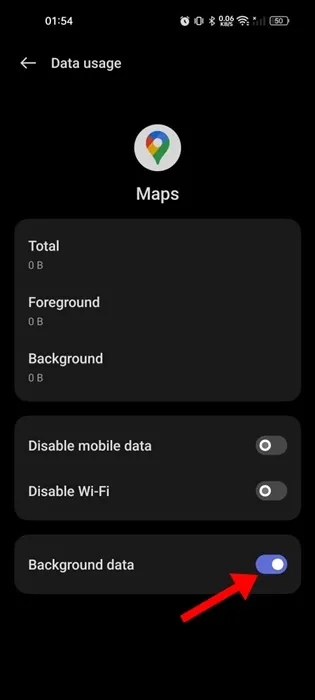
8. 清除Google地圖緩存
過時的快取是谷歌地圖無法解決行動資料問題的另一個重要原因。您可以透過清除現有的快取檔案來排除過時或損壞的快取。這就是你需要做的。
1. 長按主畫面上的 Google 地圖應用程式圖標,然後選擇應用程式資訊。
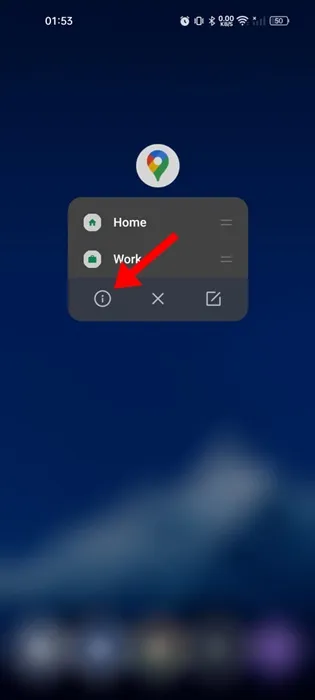
2. 在「應用程式資訊」畫面上,選擇「儲存使用量」。
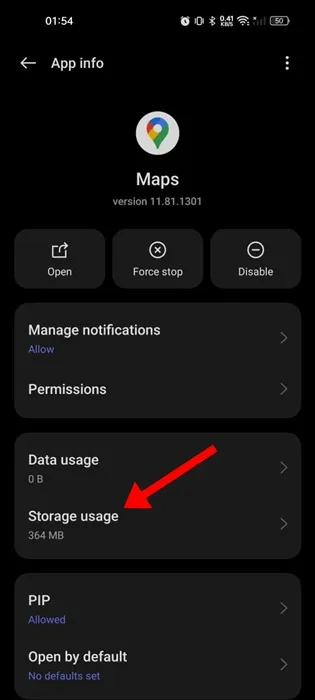
3. 在下一個畫面上,點選清除快取。
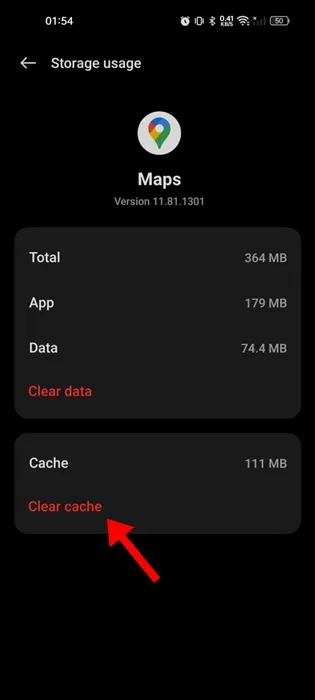
就是這樣!清除 Google 地圖快取後,啟動應用程式。這可能會解決您面臨的問題。
好吧,谷歌地圖並不是唯一適用於 Android 的導航應用程式。您還有許多其他選擇。
因此,如果谷歌地圖仍然無法使用行動數據,那麼最好切換到其他導航應用程式。
因此,這些是修復 Google 地圖在行動資料中無法運作問題的一些簡單方法。如果您需要更多協助來修復 Google 地圖僅適用於 WiFi 問題,請在評論中告知我們。另外,如果您發現本指南有幫助,請不要忘記與您的朋友分享。
發佈留言